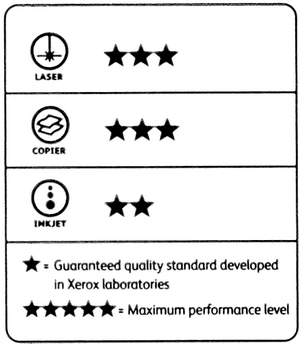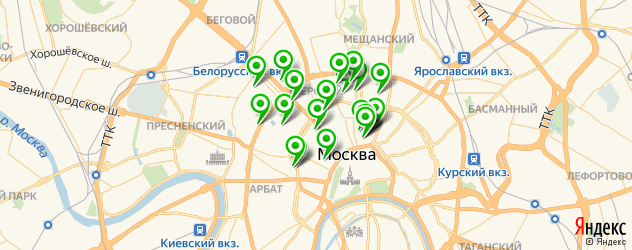Как устранить замятие бумаги в принтере
Содержание:
Замятие бумаги и его устранение
Если произошло замятие бумаги, на принтере замигает светодиод Error, как показано ниже.
ГОРЯЧАЯ ПОВЕРХНОСТЬ
|
Сразу после использования принтера некоторые внутренние детали могут быть очень горячими. При открытии передней или задней (задний выходной лоток) крышек принтера НЕ прикасайтесь к деталям, показанным на иллюстрациях затемненными.
|
Удалите замятую бумагу следующим образом.
Если замятая бумага полностью удалена с помощью приведенных ниже действий, можно сначала установить лоток для бумаги, а затем закрыть переднюю крышку. Принтер автоматически продолжит печать.
Если принтер не начинает печать автоматически, нажмите кнопку Go. Если принтер все равно не начинает печать, убедитесь, что из принтера удалена вся замятая бумага. Затем повторите попытку.
Примечание
| • | Всегда извлекайте всю бумагу из лотка для бумаги и выравнивайте стопку при добавлении новой бумаги. Это помогает предотвратить подачу в принтер одновременно нескольких листов бумаги и предотвращает замятие бумаги. |
| • | Убедитесь, что в устройство установлены тонер-картридж и узел фотобарабана. Если узел фотобарабана не установлен или установлен неправильно, это может привести к замятию бумаги в устройстве Brother. |
Как вытащить застрявшую бумагу
Если вы столкнулись с необходимостью вытащить застрявшую бумагу из принтера, то действовать нужно предельно аккуратно. Дело в том, что слишком сильные рывки могут негативно сказаться на состоянии всего устройства в целом. В результате этого надежность его работы и качество печати никогда не будут прежними.
Для решения задачи, связанной с тем, как вытащить лист, если принтер его зажевал, в первую очередь выключите девайс и снова включите. Если заедание окажется небольшим, то барабан аппарата просто прокрутится и лист выйдет сам по себе.

Но как вытащить бумагу, если принтер зажевал его достаточно сильно? В такой ситуации тащите лист потихоньку, держа двумя руками и без рывков. Учтите, что извлеченный лист может в самый последний момент порваться и отдельные его фрагменты предательски останутся внутри девайса. В такой ситуации откройте крышку принтера и осмотрите все его внутренности. Остатки листа могут попасть в область расходного материала, выходных роликов, входных лотков, откуда осуществляется подача и в недрах девайса. В последнем случае даже открытие всех дверок может не помочь вам найти и удалить остатки бумаги. Если же ее фрагменты попадут в область расходного материала устройства, то просто откройте дверцу, за которой он находиться и выньте его, взявшись за ручку.
Бывают ситуации, когда замятие происходит в автоподатчике оригиналов, для его устранения откройте крышку и аккуратно вытащите оригинал. После чего осмотрите внутренности на предмет поломок и если их нет — закройте автоподатчик оригиналов.
Таким образом, если вы хотите узнать ответ на вопрос «принтер жует бумагу что делать» ознакомьтесь со всеми рекомендациями и советами из этой статьи. Самостоятельное устранение проблемы поможет вам сэкономить немало средств на услугах мастеров, ведь такая неисправность может повторяться довольно часто.
Современная оргтехника, лазерные и струйные принтеры, подвержена частым поломкам. Многие из них простые, но неприятные. Например, аппарат сминает бумагу.
О чём пойдет речь:
Перезапуск устройства
Почему случается и такое, что HP пишет замятие бумаги и не печатает по случайности и в тот момент, когда устройство работает исправно. Можно выполнить рекомендации и сбросить настроечные данные. Результатом действий станет отсутствие тревожного сообщения.

Замятия бумаги в принтере
Шаг 1: действия при перезапуске:
- Кнопкой питания включить устройство.
- Совершить отсоединение от устройства кабеля электропитания.
- Вынуть шнур из розетки.
- Ожидать не менее 20 секунд.
- Соединить вилку с розеткой электропитания.
- Вставить другой конец в разъем принтера.
- Для включения повторно нажать кнопку запуска.
Шаг 2: Вывод отчета о самопроверке устройства:
- Загрузить простой белый лист.
- Выбрать в меню пункт «Отчет о состоянии принтера».

Прерывание печати
Если проблема устранена и отчет получен, пробное копирование запущено, то необходимость в проведении дальнейших действий отпадает.
Что делать если отчета нет и устройство не печатает. Следует перейти к дальнейшему этапу диагностирования.
Возможность быстрой починки
В данном случае у пользователя есть возможность самостоятельно разобраться с вопросом, почему зажевывает бумагу в принтере Samsung или модели другой марки. Основной причиной принято считать то, что при прохождении листа во время печати возникает некоторое затруднение. Зачастую такая неисправность возникает при неправильной эксплуатации пользователем устройства.
Это достаточно просто решается — нужно ознакомиться с инструкцией. Еще одним вариантом, приводящим к поломке, может стать использование неподходящего материала.
Однако, что делать, если принтер стал зажевывать бумагу, но при этом все условия работы с девайсом были соблюдены? Перейдем к рассмотрению главных причин, приводящих к такой ситуации.